Boîte de dialogue [paramètres - mpeg2 personnalisé – Grass Valley EDIUS Pro v.6.5 Manuel d'utilisation
Page 135
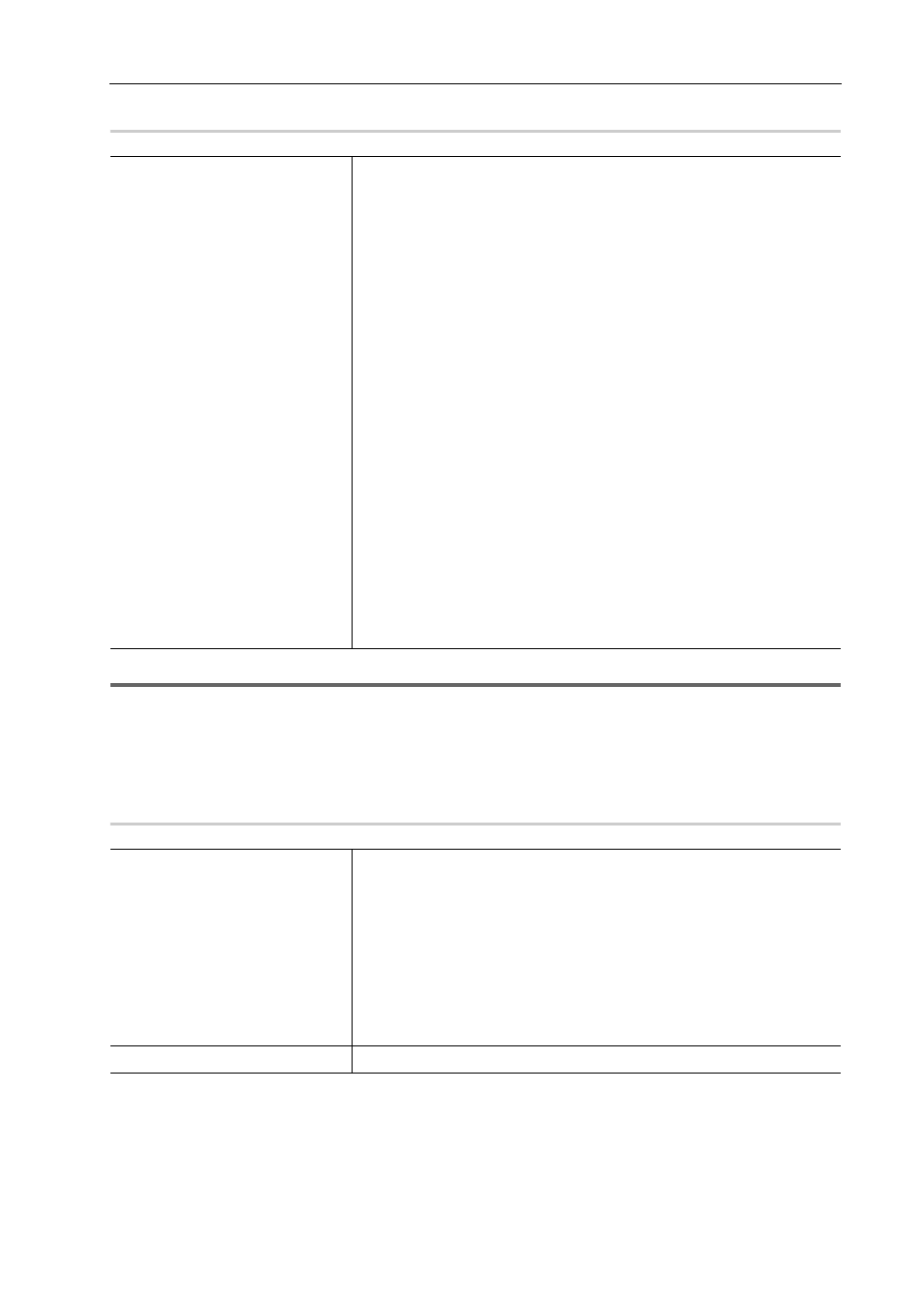
113
Gestion des Périphériques Externes
EDIUS - Manuel de référence
Boîte de Dialogue [Paramètres - Grass Valley HQ]/[Paramètres - Grass Valley HQ]
0
1
Remarque
• La boîte de dialogue [Paramètres - Grass Valley HQ]/[Paramètres - Grass Valley HQ] indique les paramètres lors de
l’importation de vidéo avec la capture Grass Valley HQ/Grass Valley HQX. Il ne s’agit pas des paramètres pour
l’exportation de fichier Grass Valley HQ/Grass Valley HQX ou pour le rendu lorsque Grass Valley HQ/Grass Valley
HQX est sélectionné dans les paramètres de projet.
Importation des sources de bande DV (Capture)
Boîte de Dialogue [Paramètres - MPEG2 Personnalisé]
0
Paramètres de codec
[En ligne (grain superfin)]
Cet élément peut être sélectionné pour un codec Grass Valley HQX. Ce
réglage offre la meilleure qualité d’image, mais la taille du fichier augmente.
Sélectionnez cette option lorsque vous avez besoin d’importer des images
en haute qualité.
Cet élément ne peut pas être sélectionné pour un codec Grass Valley HQ.
[En ligne (grain fin)]
Ce réglage offre une grande qualité d’image, mais la taille du fichier aug-
mente. Sélectionnez cette option lorsque vous avez besoin d’importer des
images en haute qualité.
[En ligne (grain normal)]
En principe, ce réglage permet d’obtenir une qualité suffisante.
[Hors ligne]
Sélectionnez cette option pour encoder avec un débit binaire faible.
[Personnalisé]
[Q] et [Taille max.] peuvent être ajustés.
[Q] permet d’ajuster la qualité de l’image. Saisissez une valeur comprise
entre 4 et 19 (0 et 18 pour le cas d’un Grass Valley HQX). Si vous saisissez
la plus petite valeur, vous obtiendrez la qualité d’image la plus élevée.
[Taille max.] permet de régler le débit binaire maximal. Ce paramètre permet
de limiter la taille des fichiers, qui peut atteindre des valeurs excessives lors-
que la vidéo comporte beaucoup de bruit. Si vous réglez la valeur sur
« 100 » %, le débit binaire sera inchangé après la compression du codec.
Par exemple, le débit binaire correspondant à 100% pour une résolution de
1440
×1080 59,94i est de 750 Mbps environ. Pour régler la limite supérieure
à 200 Mbps, réglez la taille maximale à « 27 » %.
[Débit binaire]
Sélectionnez un type de débit binaire.
[CBR] définit une vitesse de transfert fixe, allouant un nombre de bits fixe
pendant le processus d’encodage. Sélectionnez un débit binaire dans la liste
[Moyen].
Vous pouvez également saisir directement une valeur.
[VBR] définit une vitesse de transfert variable, modifiant le nombre de bits
attribués en fonction de la complexité du mouvement ou de la qualité
d’image. En comparaison avec [CBR], le volume du support peut être utilisé
avec plus d’efficacité, et cela permet une homogénéisation de la qualité
d’image globale. Sélectionnez un débit binaire dans les listes [Moyen] et
[Max.]. Vous pouvez également saisir directement une valeur.
[Qualité/Vitesse]
Sélectionnez la qualité dans la liste.